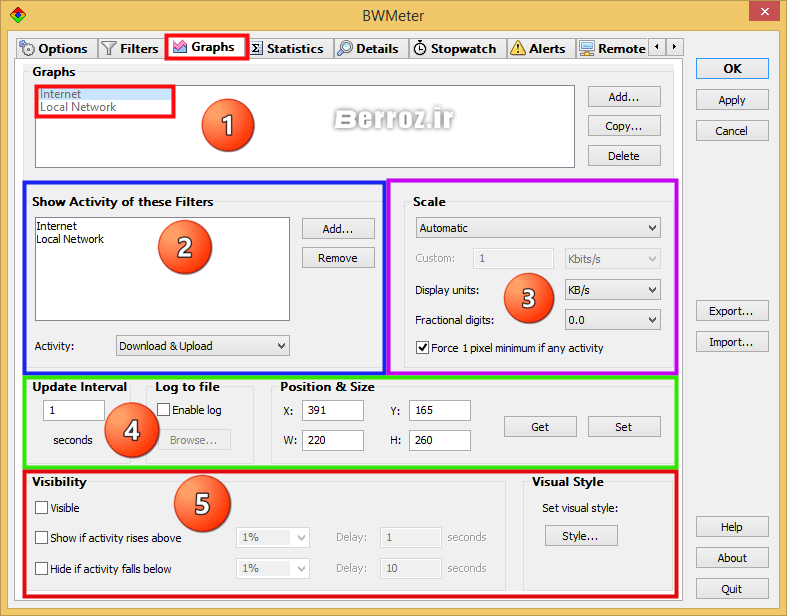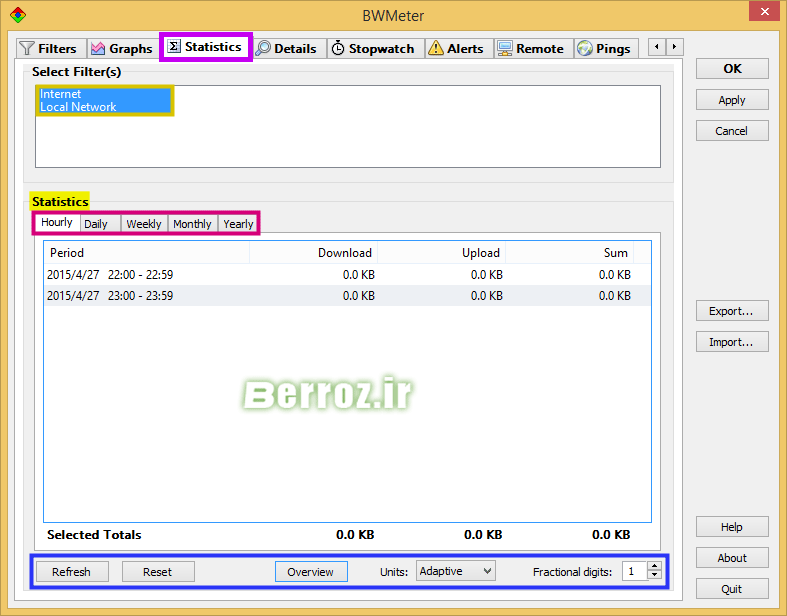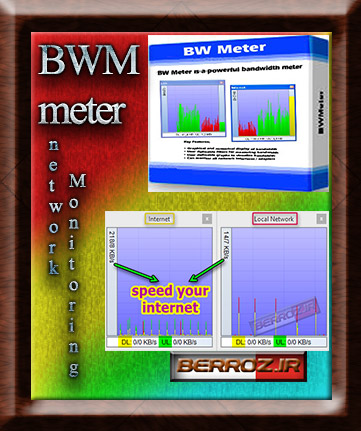
با عرض درود و ضمن خسته نباشید خدمت همراهان عزیز سایت بروز … در خدمتتون هستم با آموزش بخش دوم نرم افزار کنترل ترافیک اینترنت با BWMeter
در آموزش قبلی ما به آموزش قسمت های اولیه نرم افزار که موارد کاربردی را در خود جای داده بود پرداختیم و در قسمت دوم آموزش به توضیح قابلیت و قسمت های دیگر نرم افزار BWMeter می پردازیم. با ما در ادامه ی مطلب همراه باشید …
Graphs
Graphs : در این قسمت شما می توانید نمودار میزان دانلود و آپلود را مدیریت و برای هر سیستم مشخص و قابل مشاهده کنید :
1- در این قسمت باید نوع شبکه ای را که به آن وصل هستید را مشخص کنید مثلا برای سیستم خانگی یا کامپیوتر های شبکه شده در یک اتاف و بدون فاصله که از طریق کابل lan به اینترنت وصل هستند… local Network را انتخاب می کنیم.
2- Show activity of these filters : در این قسمت نوع شبکه ای که می خواهیم برای آن فیلتر اعمال کنیم را مشخص می کنیم. در قسمت Activity نیز می توانیم مشخص کنیم که دانلود و آپلود را جز نمودار قرار بده یا فقط یکی از آنها را.
3. Scale : در این قسمت می توان نوع سرعت اینترنتی که به آن متصل هستیم را مشخص کنیم. در قسمت Display Units می توانیم سرعت را در نمودار بر حسب واحدهای مختلف بیت, بایت و غیره … مشاهده کنیم.
4- Update interval : در این قسمت می توان سرعت آپدیت نمودار را بر حسب ثانیه مشخص کرد. شماره 1 یعنی هر یک ثانیه نمودار را بروز کن.
Log to file : با گذاشتن تیک این گزینه می توان یک فایل گزارش از نمودار ذخیره کرد. کافیست روی Browse کلیک کنیم و محل ذخیره را مشخص کنیم.
Position & Size : در این قسمت می توان مکان قرار گیری و اندازه نمایش نمودارها را مشخص کرد. که بعد از تایپ اندازه ها روی get و بعد برای نمایش روی Set کلیک می کنیم.
5- Visibility : در این قسمت می توان نمایش و مخفی شدن نمودارها را مشخص کرد و در قسمت Visual Style می توان رنگ و سایر مشخصات نمودارها را تغییر داد »
[divider style=”solid” top=”20″ bottom=”20″]
Statistics
Statistics : این قسمت برای نمایش آمار مقدر مصرف اینترنت با استفاده از آمارهای ساعتی, روزانه؛ هفتگی, ماهانه و سالانه می باشد.
Selected Totals : در این قسمت شما می توانید با استفاده از :
Refresh : آمار را بروز کنید.
Reset : آمار را ریست کنید یعنی کلا پاک کنید.
Overview : آمار دیگر کامپیوترهای متصل به شبکه را ببینید.
Units : مشخص کردن واحد نمایش حجم مصرف شده بر حسب bit, byt, klb, mgb و …
در حال تکمیل …
منبع آموزش : berroz.com